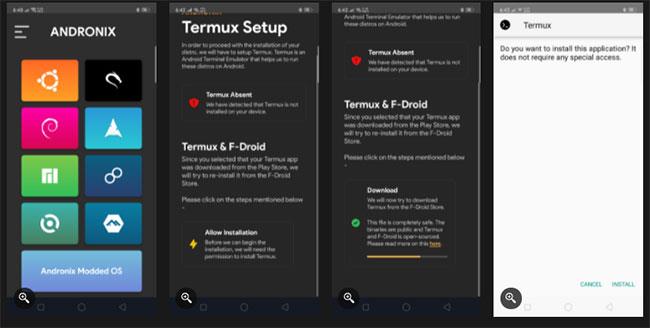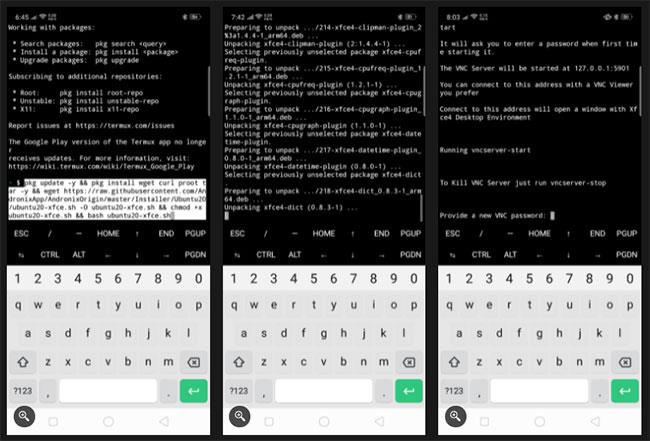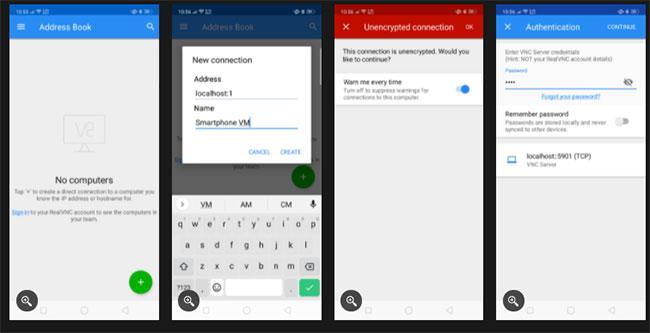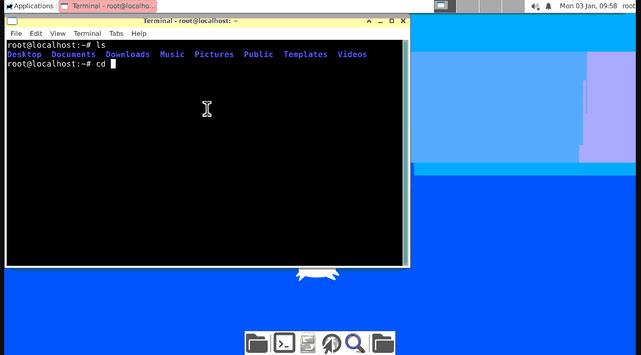A nagy kényelmet és biztonságot kínáló virtuális gépek népszerűek azok számára, akik szeretnek bütykölni és kísérletezni a különféle operációs rendszerekkel. A személyi számítógépek képességeinek növekedésével a virtuális gépek piaca is növekszik. Manapság a PC-k több operációs rendszert is futtathatnak egyszerre.
Manapság az okostelefonok is egyre erősebbek. A felhasználók szerkeszthetnek videókat, játszhatnak összetett játékokat nagy felbontásban, streamelhetnek és nézhetnek 4K videókat , valamint emulálhatnak számítógépes szoftvereket. Ez felvet egy kérdést: Futtatható-e virtuális gép okostelefonon?
Az okostelefonok futtathatnak virtuális gépeket?
A rövid válasz: igen. Valójában minden okostelefon valamilyen virtuális gépen fut. Jelenleg az Android okostelefonok az ART-n (Android Runtime) keresztül futnak. Ez lehetővé teszi, hogy az APK-fájlok bájtkódjait bináris kóddá lefordítsák, amelyet a processzor elolvashat és végrehajthat. Az ART bevezetése óta a 2 GB RAM-mal (vagy nagyobb) Android-eszközök kényelmesen futtathatnak virtuális gépet. Manapság szinte minden modern okostelefon ennél több RAM-mal rendelkezik. Tehát egy virtuális gép futtatása okostelefonon egyszerűbb, mint valaha.
Milyen alkalmazás szükséges egy virtuális gép futtatásához okostelefonon?
Virtuális gép okostelefonon való futtatásához két alkalmazást kell telepítenie a Google Playen keresztül.
Az Andronix az egyik legegyszerűbb módja a virtuális gépek Android okostelefonokon való futtatásának. Az alkalmazás biztosítja az összes eszközt és utasítást, valamint az operációs rendszer telepítéséhez szükséges kód másolatait. Az Andronix részben nyílt forráskódú, és jelenleg számos népszerű Linux disztribúciót biztosítanak a felhasználóknak ingyenesen.
Hacsak nem érzi kényelmesnek a parancssori felület használatát a virtuális gépével, telepítenie kell egy harmadik féltől származó alkalmazást a grafikus felhasználói felülethez. Itt jön be a VNC Viewer. A helyi szerver megadásával és a helyes (Ön által meghatározott) jelszó megadásával a VNC Viewer és annak RFB (Remote Frame Buffer) protokollja csatlakozik az eszközhöz, és grafikus felületet biztosít.
A virtuális gép futtatása okostelefonon
Miután letöltötte és telepítette mindkét fenti alkalmazást, töltse fel telefonját, és keressen egy erős WiFi-kapcsolattal rendelkező helyet, mielőtt elkezdené.
1. Nyissa meg az Andronix alkalmazást, és telepítse a Termuxot
Az alkalmazás megnyitása után azonnal látni fogja az összes ingyenes Linux disztribúciót, amely futhat a telefonon. Ezek a disztribúciók közé tartozik az Ubuntu , a Kali Linux, a Debian, az Arch Linux, a Manjaro, a Fedora, a Void és az Alpine.
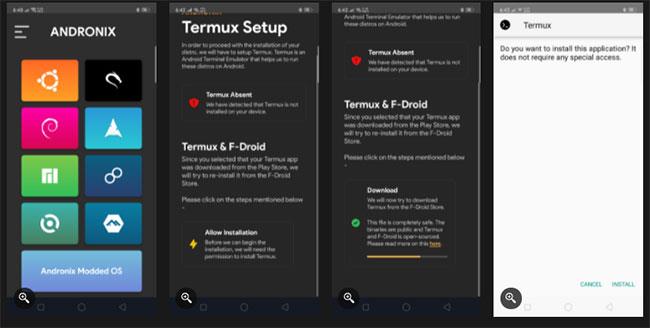
Nyissa meg az Andronix alkalmazást, és telepítse a Termuxot
A képernyő bal felső sarkában található legördülő ikon megérintésével lépjen a Termux beállítási oldalára. Nyissa meg a Beállításokat , és csúsztassa az ujját lefelé az oldal aljára. Válassza a Termux Setup futtatása lehetőséget , majd a Letöltés lehetőséget. A letöltés után válassza a Telepítés engedélyezése lehetőséget , és kész.
2. Telepítse a kívánt operációs rendszert
Az Andronixben lépjen vissza a főmenübe, és válassza ki a használni kívánt disztribúciót. A kiválasztást követően az alkalmazás jelzi az adott disztribúció telepítésének nehézségeit és az esetlegesen felmerülő komplikációkat.
Válassza a Folytatás lehetőséget , és folytassa a telepítést. Az Andronix grafikus felhasználói felületet kínál: Asztali környezet, Ablakkezelők és Csak CLI .
Ha feltétlenül használni szeretné okostelefonját, és grafikus felhasználói felületre van szüksége, válassza az Asztali környezet lehetőséget. A Windows Managerek grafikus felhasználói felületet és billentyűzetet biztosítanak az ablakban való navigáláshoz. Csak a CLI fogja használni a terminált, csak akkor használja ezt a lehetőséget, ha biztos abban, hogy a választott disztribúciót használja.

Az Andronix 3 grafikus felhasználói felületet kínál
A grafikus felhasználói felület kiválasztása után az Andronix asztali környezeti beállításokat kínál. Az XFCE egy régi könnyű Linux asztali környezet; Csak akkor válassza ezt a lehetőséget, ha akarja. LXDE helyett LXQT. Ha a legjobb teljesítményt szeretné elérni a 3 lehetőség közül, használja az LXQT-t.
Miután kiválasztotta az előnyben részesített asztali környezetet, megjelenik egy üzenet, amely tájékoztatja, hogy egy parancsot a vágólapra másoltak. Válassza a Termux megnyitása lehetőséget , és illessze be a parancsot.
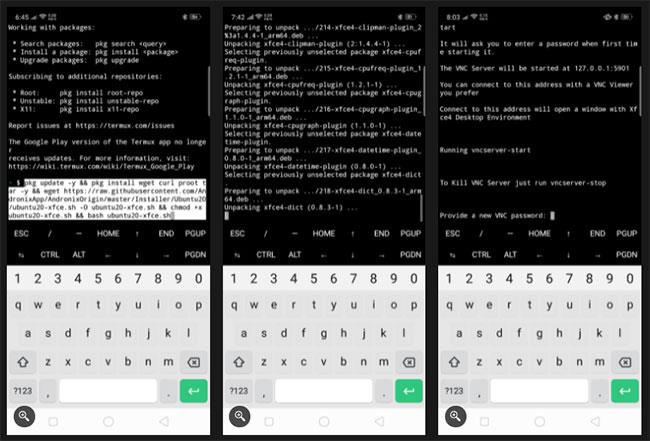
Válassza a Termux megnyitása lehetőséget, és illessze be a parancsot
A telepítés ezen a ponton kezdődik. A teljes telepítés eltart egy ideig. Ne felejtse el időnként ellenőrizni telefonját, mivel meg kell határoznia a tartózkodási helyét, nyelvét és időpontját. Amikor a telepítés majdnem kész, a rendszer kérni fogja a jelszavát. Ne aggódjon, ha a billentyűzeten gépel, és semmi sem jelenik meg – a Linux így működik.
3. Indítsa el a VNC szervert
Az első rendszerindításkor talál egy lehetőséget a szerver által használni kívánt felbontáshoz. Ismét kísérletezzen, és találja meg azt, ami tetszik. A negyedik lehetőség (HD felbontás) mindig jó választás.
4. Tekintse meg a virtuális gépeket a VNC Viewer segítségével
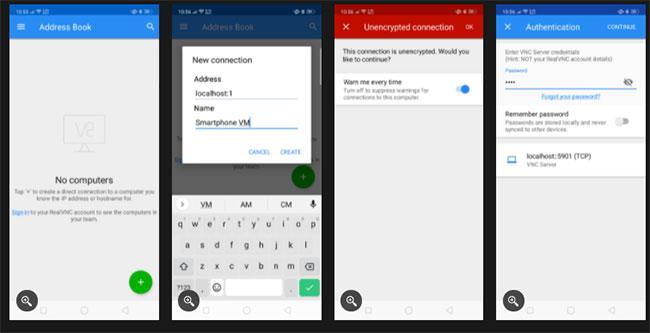
Nyissa meg a VNC Viewert, és válassza ki a plusz ikont
Nyissa meg a VNC Viewert, és válassza ki a plusz ikont, amely megnyit egy űrlapot.
A Cím mezőbe írja be, hogy localhost:1. A Név mezőbe bármit megadhat . Kattintson a LÉTREHOZÁS gombra. Figyelmeztetést kap, de csak nyomja meg az OK gombot.
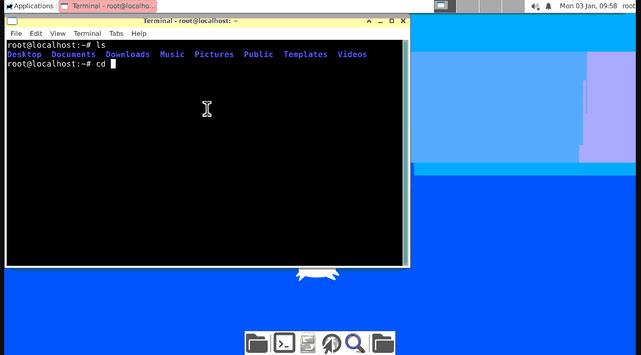
Ubuntut futtató okostelefon virtuális gépen
Ezután meg kell adnia a korábban létrehozott jelszót. A CONTINUE gomb megnyomása után a GUI segítségével vezérelheti virtuális gépét.
Lehetséges virtuális gépet telepíteni iPhone-ra?

Lehetséges virtuális gépet telepíteni iPhone-ra, de ez bonyolultabb lesz
Lehetőség van virtuális gép telepítésére egy Apple termékre. Előfordulhat azonban, hogy a dolgok nem olyan egyszerűek, mint az Android esetében. Ennek legjobb módja az UTM. Az UTM egy olyan alkalmazás, amelyet Apple-eszközén más operációs rendszerek, például Windows és különféle Linux-disztribúciók futtatására használhat.
Az UTM nagyszerűsége az, hogy nem kell kitörni az iOS 11, 12, 13 és az iOS 14 egyes verziói esetén. Ez egy nyílt forráskódú alkalmazás is, amelyet a GitHubon saját maga is megnézhet. Az alkalmazás használata meglehetősen egyszerű, ha követi a felhasználói utasításokat.
Az UTM-mel az a probléma, hogy az Apple nem engedi, hogy „rendszeres fogyasztóként” telepítse. Valójában az alkalmazás nem szerepel az App Store-ban. Az egyetlen módja annak, hogy telepítse az UTM-et iPhone-jára, ha megad egy tanúsítványt, amely igazolja, hogy Ön egy alkalmazást tesztelő fejlesztő az eszközön.
Az iPhone ingyenes és fizetős előfizetéseket kínál a fejlesztői tanúsítványokhoz. Ez nem jelent problémát, ha nem bánja, ha kifizeti a 99 dolláros díjat egy éves előfizetésért. De ha nem akarja fizetni a díjat, akkor folyamatosan 7 naponta kell új igazolást kérnie.
Az ingyenes fejlesztői tanúsítvány kényelmesebb használatához telepíthet egy AltStore nevű alkalmazást. Az AltStore is az a hely, ahol letöltheti és telepítheti az UTM-et. Amellett, hogy az AppStore alternatívája, ez az alkalmazás automatikusan aláírja ingyenes fejlesztői tanúsítványát, így nem kell 7 naponta manuálisan kérnie egyet.
Virtuális gép futtatása okostelefonon mindig lehetséges. Manapság egy vagy két operációs rendszer futtatása a határa annak, amit egy telefon képes. Mivel azonban az okostelefon-gyártók folyamatosan fejlesztik termékeiket, az biztos, hogy egy napon az okostelefonok képesek lesznek teljes értékű virtuális operációs rendszerek futtatására, nagy stabilitással.